Freitag, 04.04.2025 (CEST) um 09:06 Uhr
News:
Herzlich Willkommen bei Windowspage. Alles rund um Windows.
|
Detailbeschreibung
|
||||||||||||
|
Betriebssystem: Windows Vista, Windows 7, Windows 8, Windows 10, Windows 11
|
||||||||||||
|
In bestimmten Situationen muss der weitere Ablauf von Befehlsskripten (oder Anwendungen) auf ein bestimmtes Ereignis (z. B. Abschluss des Backups) warten. Insbesondere wenn die Zeitdauer nicht bekannt ist oder sich die Zeitspanne unterscheidet, dann müssen die Vorgänge synchronisiert werden. D.h. eine einfache Wartezeit des Skripts oder der Anwendung ist nicht möglich. Hierfür wird ein kleines Kommandozeilentool (im Lieferumfang von Windows enthalten) bereitgestellt. Die Synchronisierung über Signalnamen lässt sich auch computerübergreifend im Netzwerk einsetzen (z. B. der Client wartet und der Server sendet an den Client ein Signal).. So geht's (auf ein Signal warten):
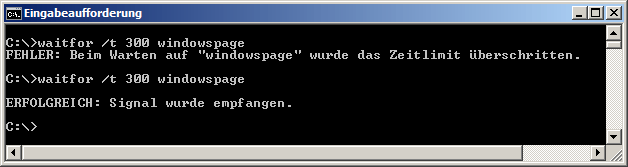 So geht's (Signal senden):
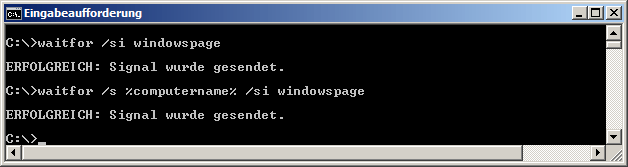 Befehlszeilenparameter:
Hinweise:
Querverweis: |
||||||||||||
| Sie rufen die Inhalte über eine unverschlüsselte Verbindung ab. Die Inhalte können auch über eine verschlüsselte Verbindung (SSL) abgerufen werden: https://windowspage.de/tipps/024522.html |